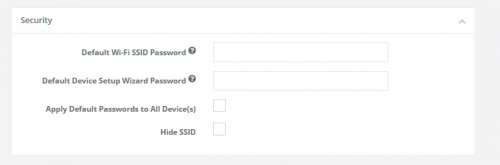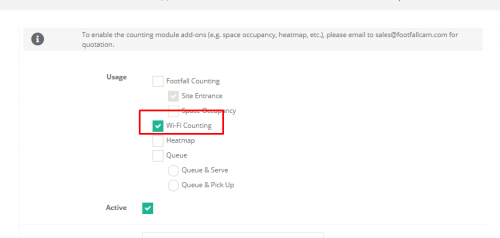إدارة كلمة المرور لمستوى الجهاز- Wi-Fi SSID
تغيير كلمة المرور لمعالج إعداد الجهاز
الخطوة 1 - انقر فوق الإعداد> الشركة للوصول إلى صفحة إعداد الشركة.
الخطوة 2 - أدخل كلمة المرور الجديدة في "كلمة مرور معالج إعداد الجهاز الافتراضي" الحقل أو حدد خانة الاختيار لإخفاء Wi-Fi SSID
الخطوة 3 - أكمل العملية بإدخال جميع الحقول المطلوبة والضغط على حفظ .
تغيير كلمة المرور لجهاز SSID / إخفاء Wi-Fi SSID
Wi-Fi SSID من الأجهزة يمكن تغييرها مركزيًا لجميع الأجهزة في لوحة التحكم V9 ، لا يمكن لمديري المتاجر تغييرها على مستوى الجهاز
الخطوة 1 - انقر فوق الإعداد> الشركة للوصول إلى صفحة إعداد الشركة.
الخطوة 2 - أدخل كلمة المرور الجديدة في "كلمة مرور Wi-Fi SSID الافتراضية" حقل / حدد إخفاء Wi-Fi SSID لإخفائها عن البحث.
الخطوة 3 - أكمل العملية بإدخال جميع الحقول المطلوبة والضغط على حفظ .
تشفير WPA2
Wi-Fi SSID هو يمكن الوصول إليه فقط من خلال شبكة Wi-Fi بتشفير WPA2. لن يتمكن الجهاز من الوصول إلى شبكة المتجر حتى إذا كان المستخدم متصلاً بجهاز Wi-Fi برمز مرور صحيح.
قم بتعطيل تحليلات W-Fi مركزيًا
المشرف لديه خيار لتعطيل تحليل Wi-Fi بالكامل مركزيًا في لوحة التحكم V9 لجميع الأجهزة عبر استخدام الجهاز مع استخدام حساب Wi-Fi غير محدد.
الخطوة 1 - انقر فوق ضبط> الأجهزة
الخطوة 2 - تحت إعدادات الجهاز وتفاصيل تكنولوجيا المعلومات قم بإلغاء تحديد استخدام عد Wi-Fi نوع
الخطوة 3 - أكمل العملية بإدخال جميع الحقول المطلوبة والضغط على حفظ .
تطبيق كلمة المرور الافتراضية على جميع الأجهزة
If تطبيق كلمة المرور الافتراضية على جميع الأجهزة تم فحص الحقل ، سيتم تعيين كلمة مرور الشركة المصنعة الأصلية كافتراضية.